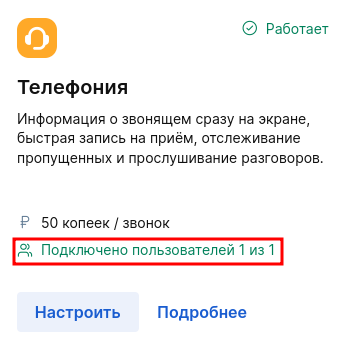Модуль «Телефония» синхронизирует МедЛок со звонками, поступающими в клинику и исходящими из нее. Так администратор может увидеть ФИО звонящего пациента, который есть в базе клиники на экране монитора, перейти в его карточку или записать на прием. Также модуль «Телефония» сохраняет историю звонков в МедЛок.
Принцип работы модуля «Телефония» 
Сервер телефонии МедЛок является промежуточным звеном между телефоном клиники и ее виртуальной АТС.
Пример: логин и пароль администратора клиники, которые используются в виртуальной АТС и подключены к стационарному телефону, указываются при подключении модуля «Телефония» в МедЛок. Таким образом, сервер телефонии МедЛок подключается к виртуальной АТС клиники и синхронизируется с ней.
Если на стационарный телефон администратора поступит входящий звонок, этот администратор увидит карточку звонящего в МедЛок. При этом важно, чтобы администратор был авторизован в МедЛок под своим логином и паролем, а также выбрал телефон, за которым он работает в текущей смене. Для ответа на звонок администратору нужно поднять трубку телефона.
Важно! Для работы телефонии в МедЛок нужно, чтобы 1 логин (учётная запись SIP) была связана с 1 устройством (IP-телефоном или софтфоном).
Операторы виртуальных АТС (ВАТС), с которыми интегрируется МедЛок:
Mango, Телфин, UIS, Ростелеком, Мегафон, Билайн, ВАТС МТС, Дом.ру, Деловая сеть, МТТ.
Так будет выглядеть входящий звонок пациента, чьи данные уже есть в базе клиники.
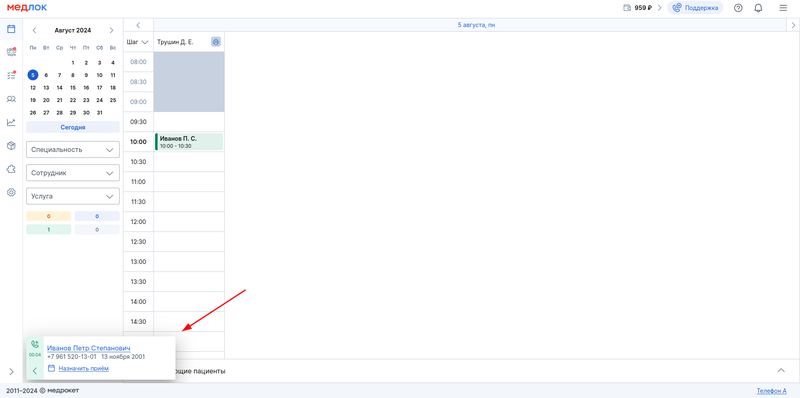
Как подключить «Телефонию» 
- Перейдите в раздел «Модули» ⇒ карточка «Телефония» ⇒ кнопка «Подключить».
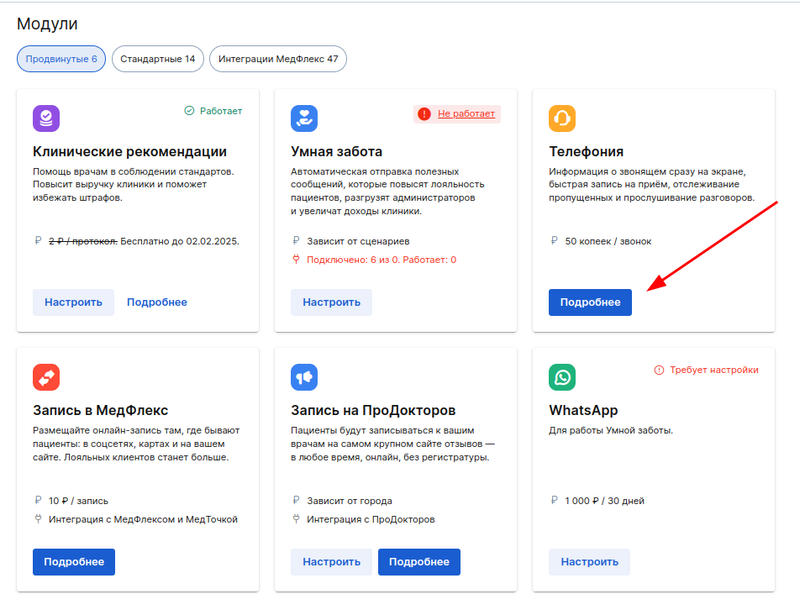
2. Откроется боковое меню. Выберите своего оператора ВАТС из выпадающего списка.
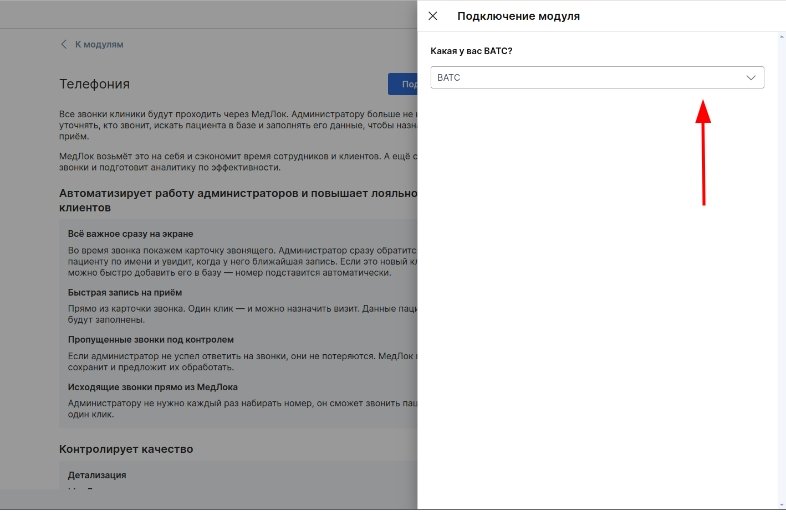
3. Укажите URL-адрес своей ВАТС.
Инструкция: Где найти URL-адрес, логин и пароль в ВАТС.

Если ваш провайдер Билайн, дополнительно нужно указать URL-адрес SIP Proxy.
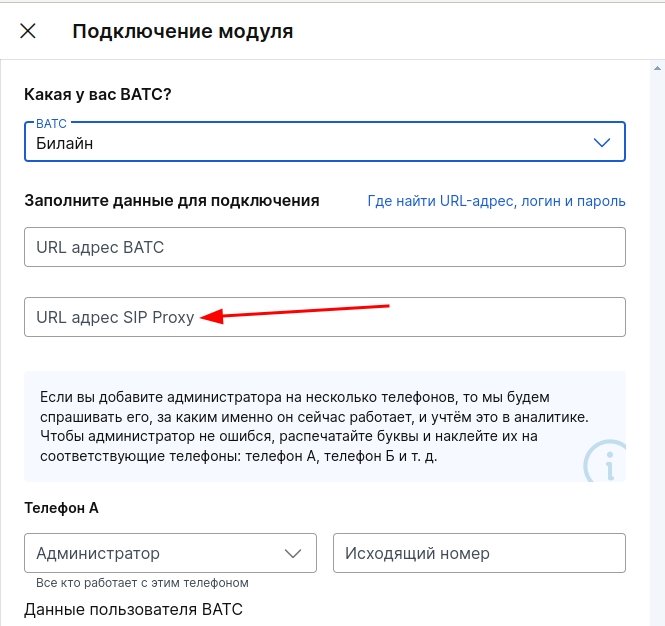
4. Укажите данные телефона А:
- логин из ВАТС, который указан в телефоне;
ВАТС может предоставлять логин учетной записи в виде логин@домен.ВАТС.
❕Обратите внимание, что вводить нужно именно логин, который указан до символа "@". - администраторов, которые могут работать по данному телефону;
- исходящий номер, которые видят пациенты, когда им звонят с этого телефона.
Если не получается найти логин и пароль, можно уточнить у службы поддержки оператора.
В результате вы должны получить столько записей «Телефон А», «Телефон Б» и т. д., сколько телефонных трубок есть в распоряжении администраторов клиники.
Для каждого администратора, работающего с телефоном в текущей рабочей смене, должна быть своя телефонная трубка.
Это необходимо для формирования корректной аналитики по работе администраторов с телефонией.
Если не получается найти логин и пароль, можно уточнить у службы поддержки оператора.
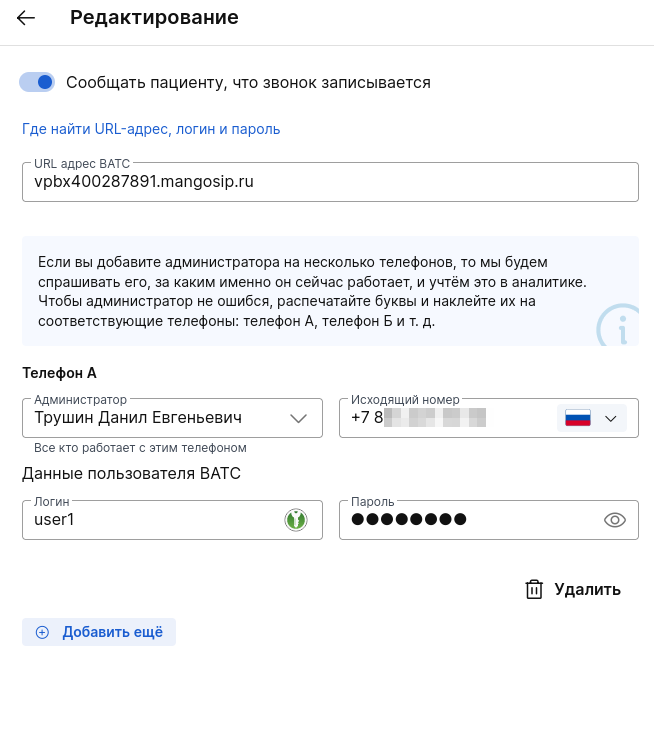
5. Убедитесь, что у сотрудника, которого вы хотите добавить, есть доступ к редактированию расписания и базы пациентов. Иначе, его ФИО не будет в списке сотрудников для подключения телефонии.
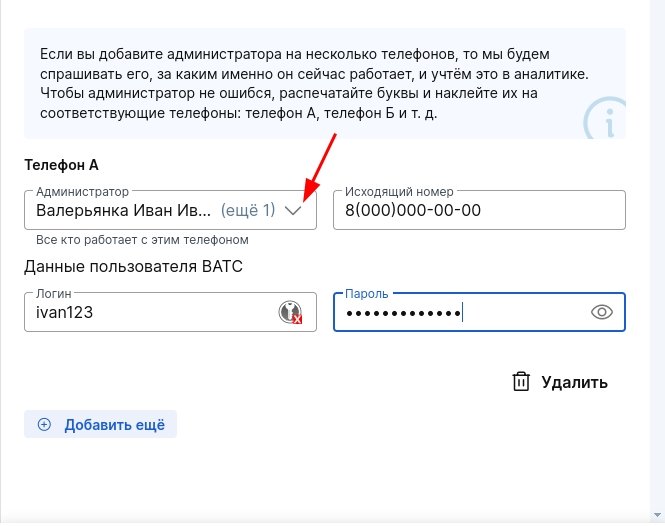
6. Если нужно добавить отдельный логин и пароль, нажмите «+Добавить еще» и заполните данные для следующего сотрудника.
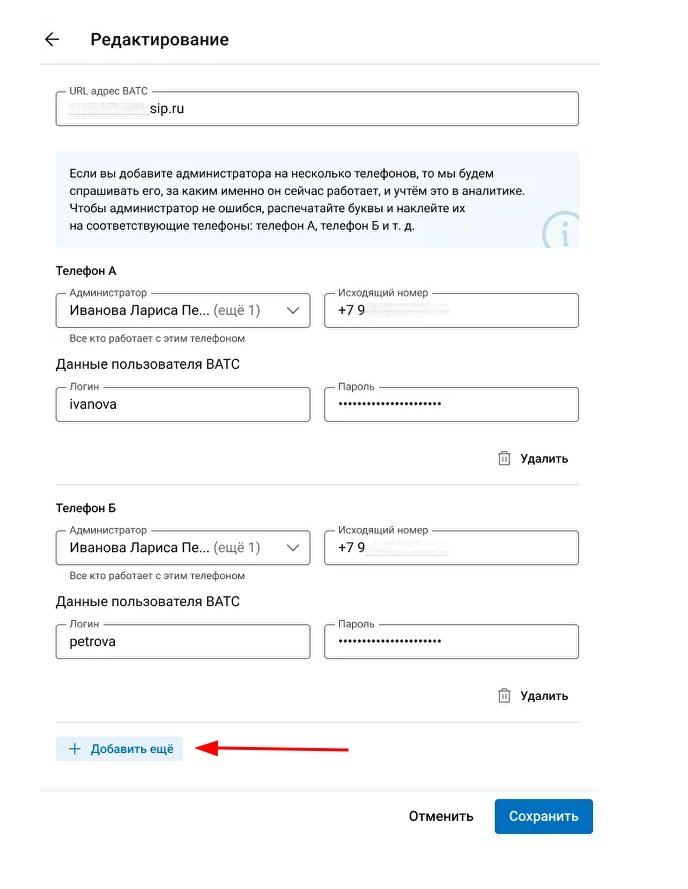
7. После того как Вы укажете данные всех пользователей, нажмите «Подключить».
Не переходите на другие вкладки в МедЛок и не перезагружайте страницу, пока не закончится загрузка. Система ищет пользователей и создает конфигурацию для подключения.
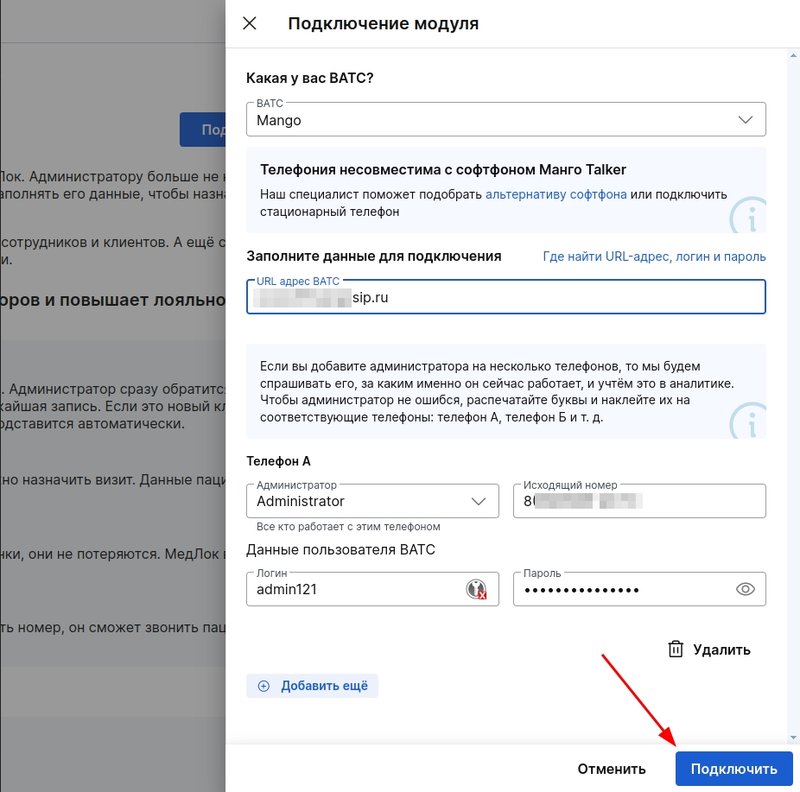
8. Если поиск и создание конфигурации прошли успешно, перейдите к настройке.
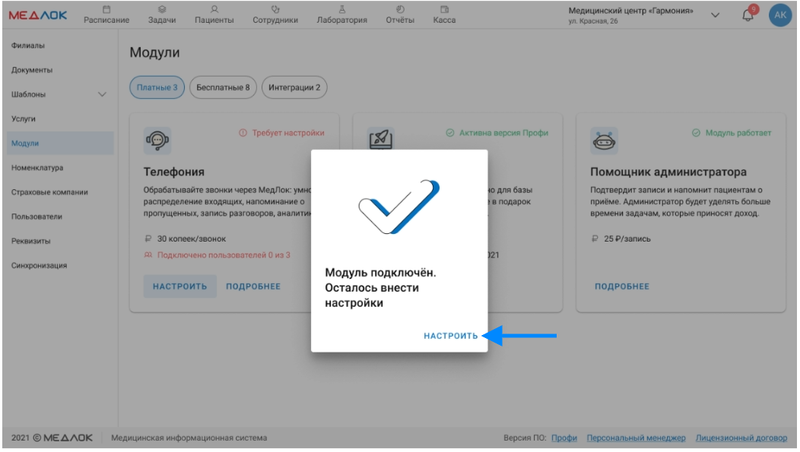
9. В настройках вы увидите свою ВАТС и введённые данные.
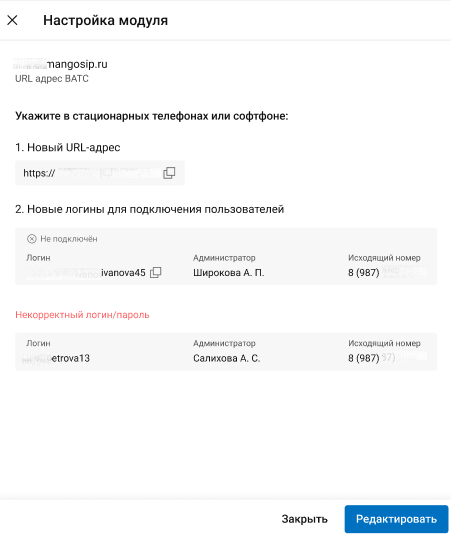
10. В настройках всех стационарных телефонов/софтфонов нужно указать:
11. Новый URL-адрес.
12. Новые логины пользователей.
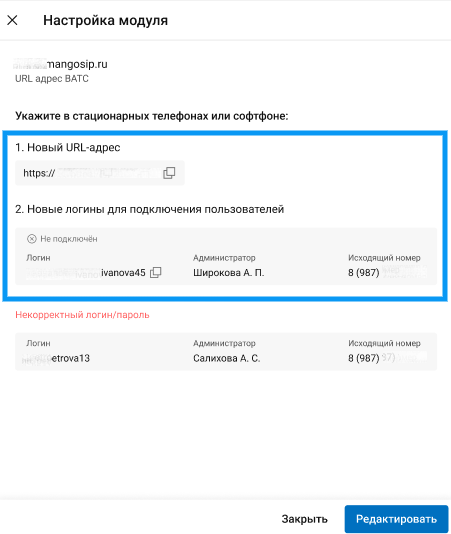
*Настройку на данном этапе нужно делать на стационарном телефоне/софтфоне.
В настройках ВАТС не получится внести эти данные.
Когда вы закончите настройки, в МедЛок рядом с данными пользователя отобразится статус «Подключён».
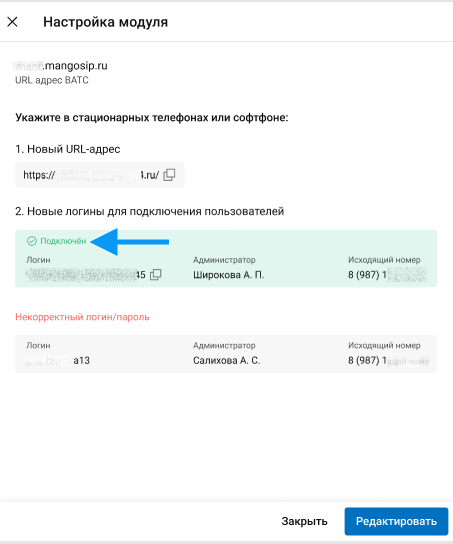
Статусы и ошибки при подключении 
Ошибка возникает, если по указанным данным не удалось найти ни одного пользователя.
Проверьте URL-адрес, логины и пароли, затем снова нажмите «Подключить».

Если вы используете оператора UIS и при введении URL-адреса возникает ошибка «Неверный формат домена для данного провайдера», введите адрес: voip.uiscom.ru.
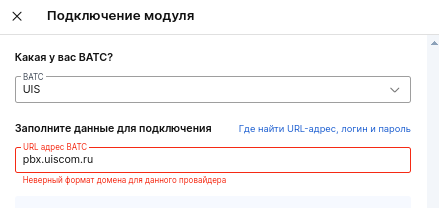
Если на карточке модуля указано «Требует настройки», значит модуль не работает. Нужно убедиться, что вы выполнили всю инструкцию по подключению.
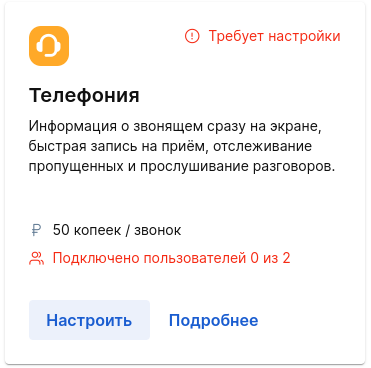
Если хотя бы один из указанных вами пользователей найден и успешно подключен, на карточке будет статус «Модуль работает». Ниже уточняется сколько именно пользователей подключено.